
Tradeviewデモ口座の口座開設方法、ログイン方法について紹介していきます。
Tradeviewのデモ口座はMT4上で簡単に作ることができ、証拠金も100万円または100万ドルまで設定が可能です。
必要に応じてデモ口座は使い捨て感覚でどんどん作っていきましょう。
Tradeviewのデモ口座の取引仕様
| デモ口座の特徴 | MT4 | MT5 | cTrader |
|---|---|---|---|
| 口座タイプ | Xレバレッジ口座 ILC口座 |
Xレバレッジ口座 ILC口座 |
cTrader口座 |
| レバレッジ | 最大400倍(デモ口座開設時に設定可能) | ||
| 初期入金額 | デモ口座開設時に設定可能 | ||
| 有効期限 | 90日間(※リアル口座開設済の場合無期限に変更可 | ||
| 複数口座 | 作成可能 | ||
Tradeviewのデモ口座はMT4とMT5で少しだけ内容が違い、MT4は追加入金不可ですがMT5は追加入金が可能となっています。
また、MT4はリアル口座があると無期限化することができますが、MT5は開設から30日の有効期限となっています。
それぞれの特徴に合わせて使い分けるようにしましょう。
Xレバレッジ口座とILC口座はMT4・MT5で利用可能
| Xレバレッジ口座 | ILC口座 | cTrader口座 | |
|---|---|---|---|
| MT4 | |||
| MT5 | |||
| cTrader |
Tradeviewのデモ口座はXレバレッジ口座、ILC口座はMT4とMT5が利用でき、cTrader口座はcTraderが利用可能です。
口座タイプやプラットフォームで仕様やスプレッドが違うため、リアル口座を稼働する前に事前することも可能です。
| Xレバレッジ口座 | ILC口座 | cTrader口座 | |
|---|---|---|---|
| 取引方式 | STP方式 | ECN方式 | ECN方式 |
| ボーナス | |||
| レバレッジ | 500倍(デモは400倍まで) | 200倍(デモは400倍まで) | 400倍(デモは400倍まで) |
| スプレッド | 広い | 狭い | 狭い |
| 取引手数料 | かからない | かかる | かかる |
| 最小ロット | 0.01ロット | 0.1ロット | 0.01ロット |
| 最大ロット | 75ロット | 75ロット | 75ロット |
| ゼロカット | |||
| プラットフォーム | MT4・MT5 | MT4・MT5 | cTrader |
デモ口座の証拠金は100万円または100万ドルまで設定可能
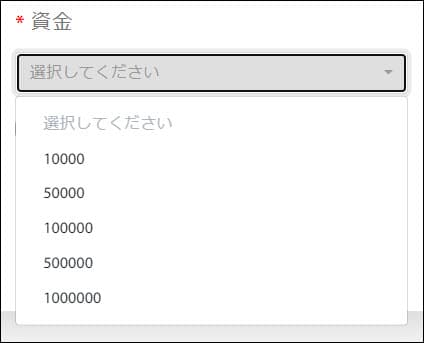
Tradeviewのデモ口座は最大で100万円、または100万ドルに設定することが可能です。
後から追加できないので、多めに作っておきましょう。
デモ口座は追加入金できない
Tradeviewのデモ口座はMT4の場合は追加入金ができないため、デモ口座開設時に多めに証拠金を作っておきましょう。
最大で100万まで選ぶことができるので、100万円にするか、ドルでも可能なので100万ドルにすれば円の100倍の金額になります。
もし証拠金が足りなくなってしまった場合は、新しくデモ口座を作るようにしましょう。
デモ口座の有効期限は最終ログインから90日だが無期限化が可能
Tradeviewのデモ口座は口座開設から90日で期限が切れて口座が閉鎖となります。
デモ口座開設から90日経つと口座閉鎖になりますが、リアル口座を持っている人であれば、サポートにて無期限化することも可能です。
自動売買EAの長期テストなどの場合は、ぜひサポートに連絡をして無期限化してもらうようにしましょう。
Tradeviewデモ口座はいくつでも複数口座の開設可能
Tradeviewのデモ口座はいくつでも複数開設可能です。
MT4、MT5のデモ口座申請画面から簡単に作成可能なので、必要だと思ったらデモ口座を作って行きましょう。
口座タイプ別や、ベース通貨(JPY・USD・EUR)、証拠金を自由に設定できるので、投資状況に合わせて様々なデモ口座を開設できます。
Tradeviewのデモ口座開設方法・手順
まず以下のページからデモ口座を作って行きます。
| 取引プラットフォームを選択 | ||
|---|---|---|
| > MT4はコチラ | > MT5はコチラ | > cTraderはコチラ |
デモ口座の登録
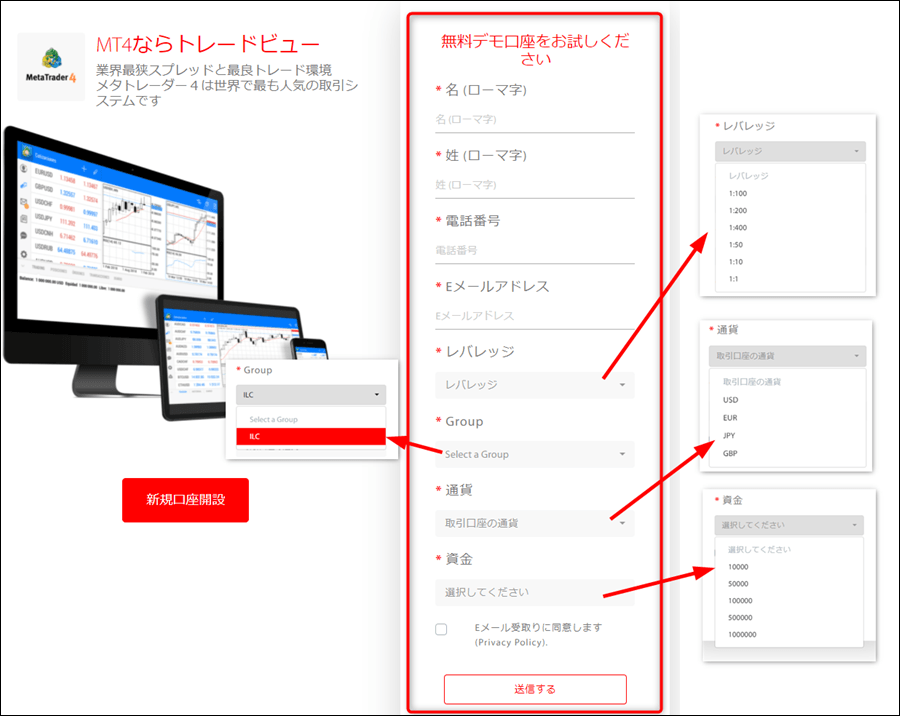
・名(ローマ字):(例)Taro
・姓(ローマ字):(例)Yamada
・電話番号:(例)09012345678
・メールアドレス:(例)gemgemfx@gmail.com
・レバレッジ:(例)200倍
・Group:(例)ILC
・通貨:(例)JPY(円建て)
・資金:(例)50000
・Eメール受取りの同意:※チェックしないと先に進めません
必要事項を入力したら、「送信する」をクリックします。
メールを確認
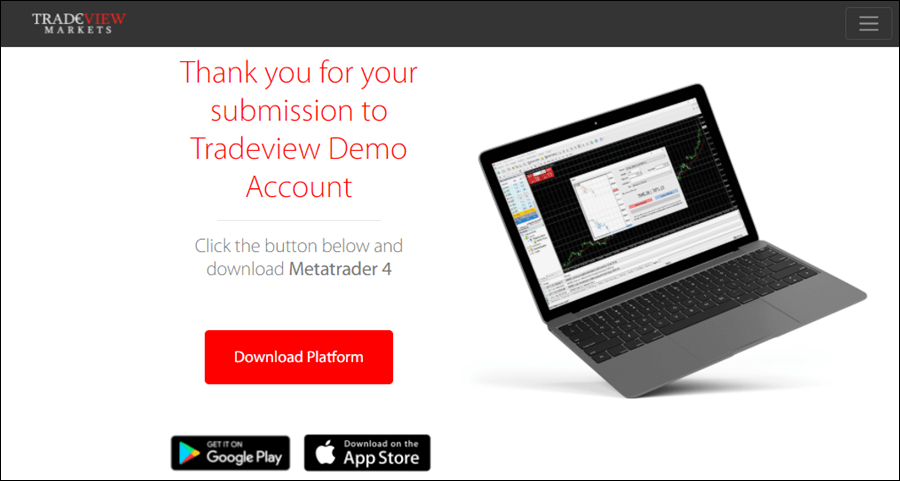
デモ口座の申し込みをするとメールが送られるので受信メールを確認します。
件名「Thanks for your interest in Tradeview」というメールに、口座番号やパスワード、MT4のダウンロードリンクが記載されています。
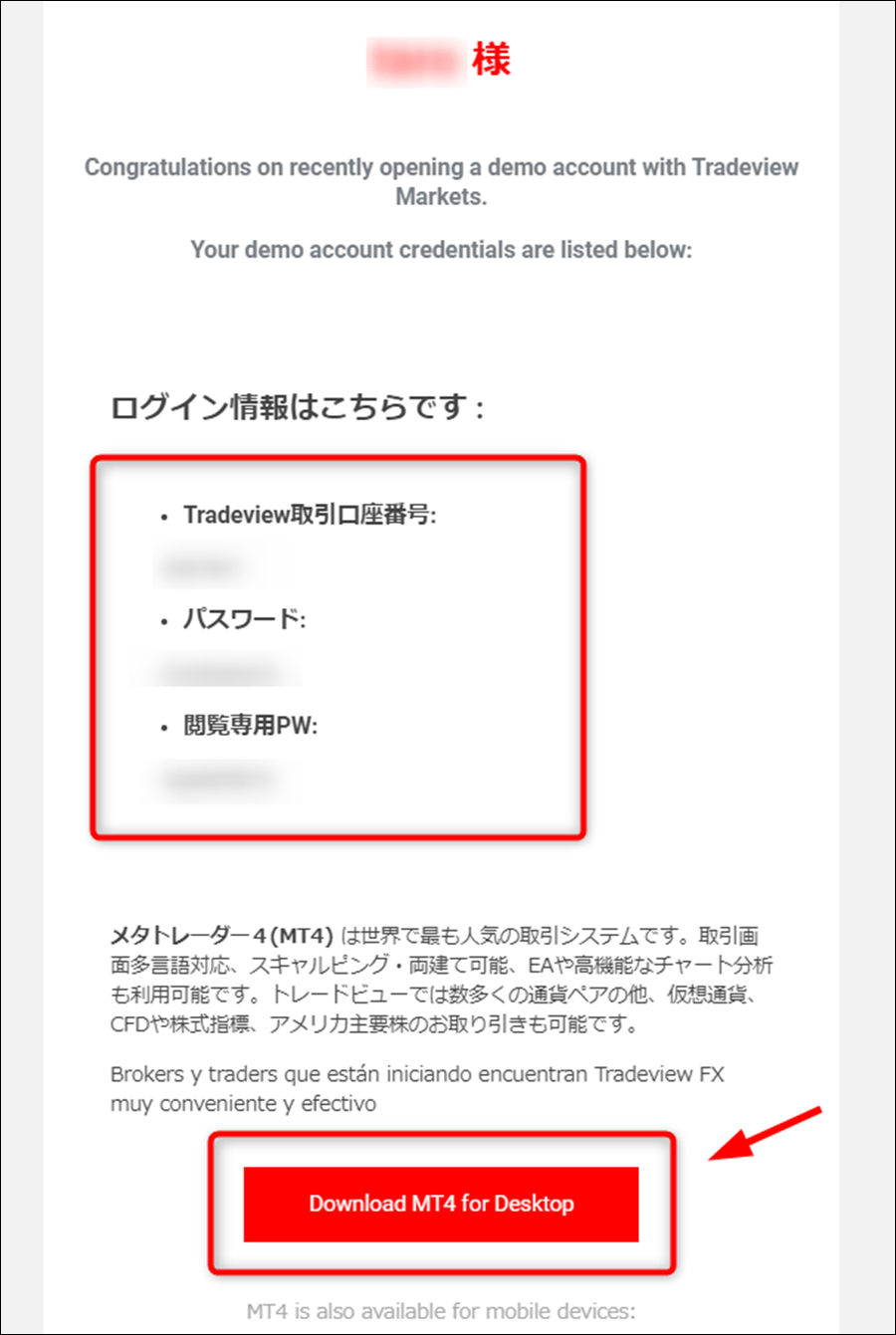
MT4/MT5のダウンロード
続いてMT4やMT5をダウンロードして行きましょう。
| 取引プラットフォームのダウンロードはコチラ | |
|---|---|
| MT4 | Windows版 |
| MT5 | Windows版 |
| cTrader | Windows版 |
↑クリックするとダウンロードが始まります
MT4のダウンロード方法は別ページで解説しているので参考にしてください。
・TradeviewのMT4ダウンロードと設定・ログイン方法
デモ口座のログイン方法
MT4をダウンロードしたらログインしていきましょう。
サーバー名を選択
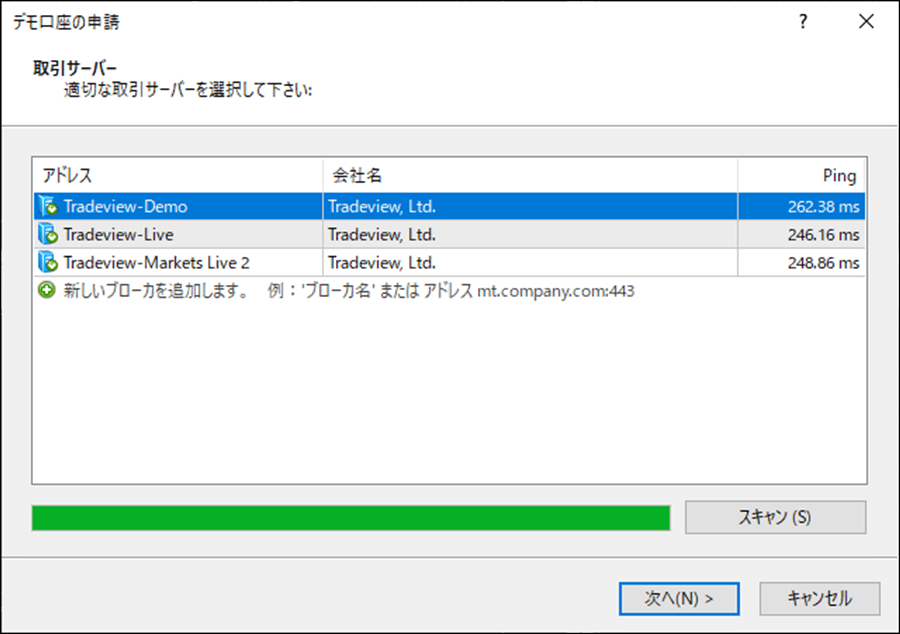
MT4が開くとサーバー名を選択する画面になるので、デモサーバー「Tradeview-Demo0」を選択して「次へ」をクリックします。
デモ口座の申請
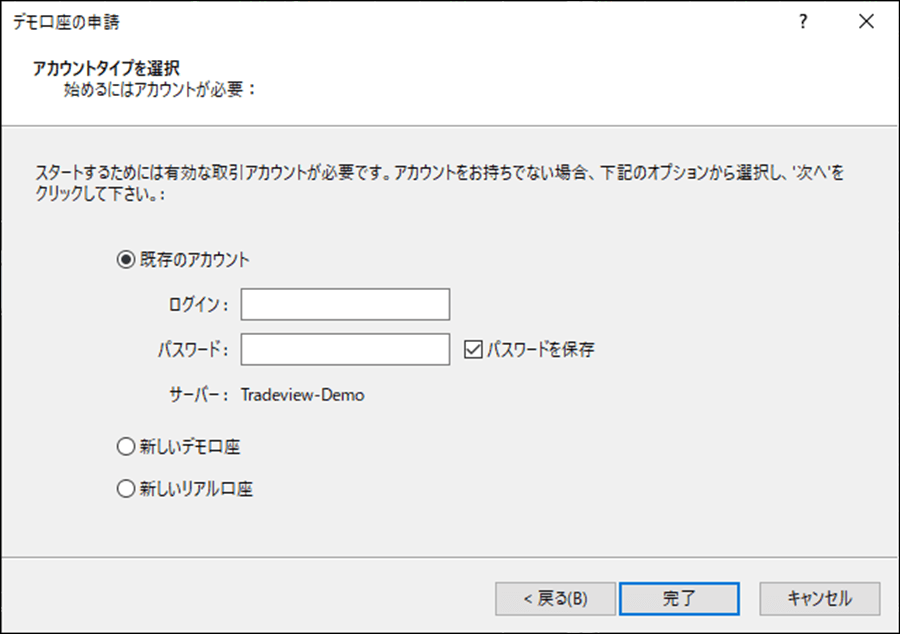
「既存のアカウント」を選択して、口座番号とパスワードを入力して完了です。
Tradeviewデモ口座の利用方法
Tradeviewのデモ口座は以下のような活用方法をしている人が多いです。
トレードの練習として
裁量トレードであまり上手く行っていない人はデモ口座を使って取引の練習をすると良いでしょう。
多くのサイトがリアル口座を進めていますが、勝てないのにリアル口座で無理矢理トレードをして資金を減らす必要はありません。
まずはデモ口座を使ってトレードの感覚をつかんでからリアル口座で取引して行くのが良いでしょう。
スプレッドや約定・滑りなどの確認
Tradeviewを初めて使う場合、スプレッドや約定の状況を確認するためにデモ口座を使うのがおすすめです。
スプレッドなどは平均値を確認することはできますが、時間帯などによってスプレッドも変化します。
感覚的に理解するために、実際のMT4を見てみるのが良いと思います。
EAのフォワードテストとして
自動売買EAをデモ口座で稼働させて、フォワードテストをすることができます。
バックテストをして良い結果だったものは、ぜひデモ口座でフォワードテストをしてからリアル口座で稼働させましょう。
まとめ
Tradeviewデモ口座の取引仕様や口座開設方法について紹介して来ました。
デモ口座はいくつでも作ることができるので、必要に応じて使い捨て感覚でどんどん作っていくのがおすすめです。
証拠金は最大100万円または100万ドルとなるので、何か検証する場合には証拠金を使い過ぎないように気を付けましょう。
